Excelのセルに現在の日付を挿入
この記事では、現在の日付をMicrosoftExcelのセルに戻す方法を学習します。
_現在の日付を返すには、TODAY関数を使用します。 Excelでは、TODAY関数は現在の日付のシリアル番号を返すのに役立ちます。また、ワークシートが再計算されるたびに日付が自動的に更新されます。
TODAY関数は、Excelの簡単で強力な関数の1つです。この関数はさまざまな形式で使用できます。_
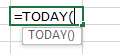
TODAY関数の使用法を理解するために例を見てみましょう。
1 ^ st ^例:-この例では、TODAY関数と入力するだけで、TODAY関数に入るとどうなるかがわかります。
Excelシート= TODAY()の任意のセルに関数を入力し、Enterキーを押します
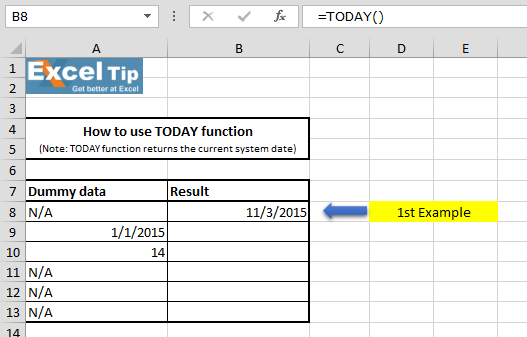
関数は、現在のシステム日付に従って今日の日付を返しました。
ただし、システム日付を変更すると、関数は再計算し、それに応じて新しい日付を返します。
注:-この関数は、ワークシートにセル値が入力または変更されるたびに計算します。また、大量のデータセットがある場合は、作業が遅くなる可能性も高くなります。
2 ^ nd ^例:-この例では、2015年に経過した日数を計算する方法を学習します。
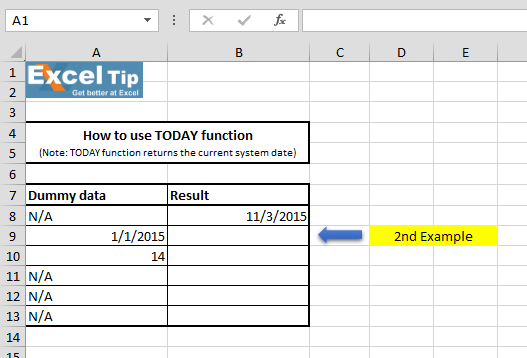
以下の手順に従います。-セルB9 = TODAY()に関数を入力します-A9 * Enterキーを押します
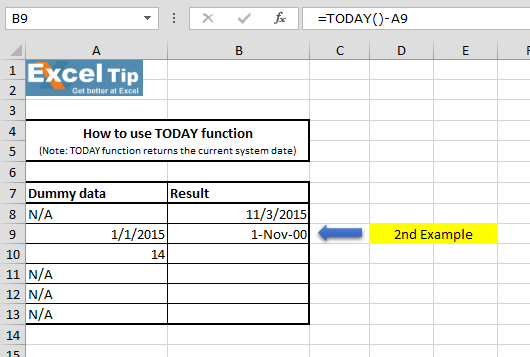
関数は、日付形式で自動的にフォーマットされるため、整数を返す代わりに日付値を返します。したがって、形式を一般または数値に変更すると、回答として306が返されます。
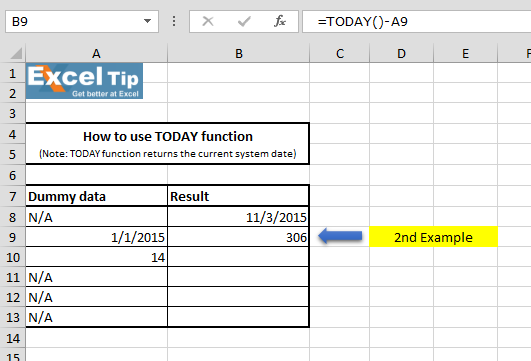
3 ^ rd ^例:-この例では、今日の日付に14日を追加します。
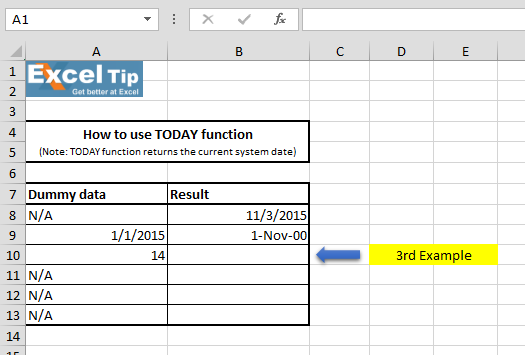
以下の手順に従ってください。-セルB10 = TODAY()+ A10に関数を入力します* Enterキーを押します
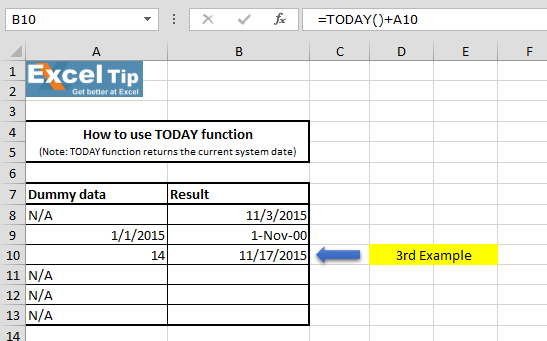
関数は、今日の日付から2週間後の日付(この場合は11月17日)を返します。
4 ^ th ^例:-この例では、現在の日付、月、年のみを表示するように現在の日付をフォーマットする方法を学習します。
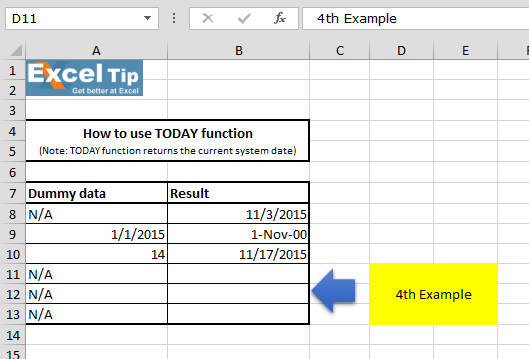
以下の手順に従ってください:-
セルB11 = TODAY()に関数を入力し、Enterキーを押します
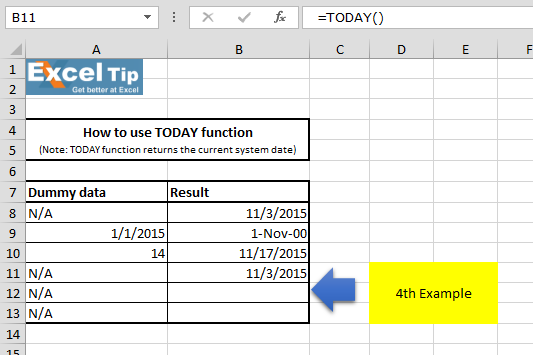
関数は2015年11月3日を返しました。
日番号を取得するには、セルをフォーマットします。-Ctrl+1を押して[セルのフォーマット]ダイアログボックスを開きます。[数値]> [カスタム]に移動します。* [タイプ]ボックスに「dd」と入力します
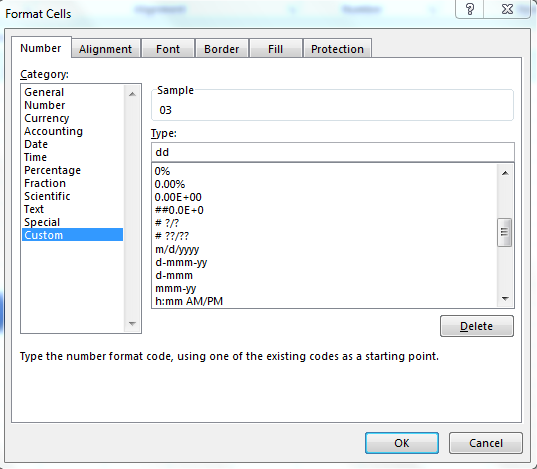
-
[OK]をクリックします
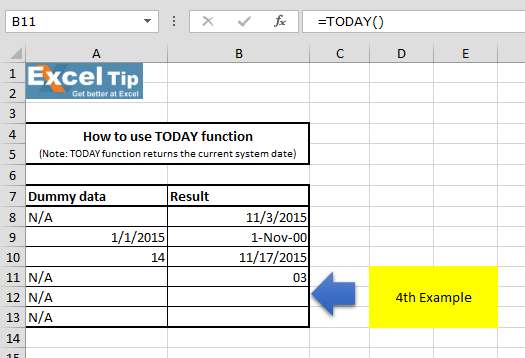
次に、セルB12とB13に同じ数式をコピーして貼り付けます。タイプボックスの月タイプ「mmm」と年タイプ「yyyy」に同じ書式を適用します
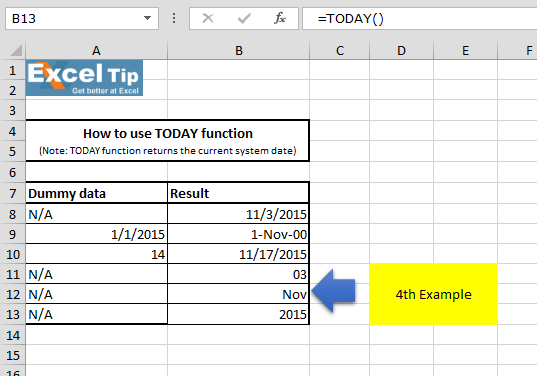
与えられた例とは別に、この関数は、レポートをいつ開いたかに関係なく、ワークシートのレポートのどこかに現在の日付を表示する場合にも役立ちます。
つまり、これがTODAY関数のしくみであり、Excelでさまざまな方法で使用できます。
ビデオ:Microsoft ExcelでTODAY関数を使用する方法TODAY関数の使用に関するクイックリファレンスについては、ビデオリンクをクリックしてください。私たちの新しいチャンネルを購読して、私たちと一緒に学び続けてください!
私たちのブログが気に入ったら、Facebookで友達と共有してください。また、TwitterやFacebookでフォローすることもできます。
_私たちはあなたからの連絡をお待ちしております。私たちの仕事を改善、補完、または革新し、あなたのためにそれをより良くする方法を教えてください。 [email protected]_までご連絡ください